Aggiunta di immagini
AVS Cover Editor vi permette di aggiungere un'immagine all'etichetta del disco o alla copertina. Potete applicarla come lo sfondo o una parte dell'etichetta o la copertina. Per farlo aprite la scheda Modifica della Barra dei comandi ribbon e premete il pulsante Aggiungi immagine del gruppo Strumenti generali:
 Aggiungi immagine - Utilizzate questo pulsante per aggiungere un'immagine al progetto creato. Sull'etichetta o sulla copertina creata viene visualizzato un rettangolo contenente l'immagine aggiunta.
Aggiungi immagine - Utilizzate questo pulsante per aggiungere un'immagine al progetto creato. Sull'etichetta o sulla copertina creata viene visualizzato un rettangolo contenente l'immagine aggiunta.
Si apre la seguente finestra che permette di selezionare un'immagine di un formato grafico.
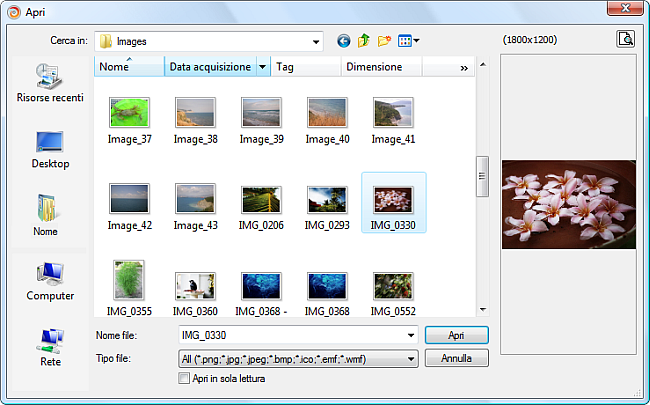
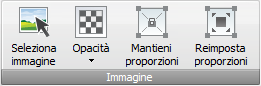
 Selezionata l'immagine, potete cambiare la sua dimensione nell'Area di modifica, mantenere o reimpostare le proporzioni, impostare la sua Opacità o selezionare un'altra immagine per sostituire quella caricata cliccando sul pulsante Seleziona immagine.
Potete inoltre ruotare l'immagine caricata, se posizionate il puntatore del mouse sul cerchio verde - il puntatore si trasforma nella freccia circolare - e spostate il puntatore nella posizione desiderata.
Selezionata l'immagine, potete cambiare la sua dimensione nell'Area di modifica, mantenere o reimpostare le proporzioni, impostare la sua Opacità o selezionare un'altra immagine per sostituire quella caricata cliccando sul pulsante Seleziona immagine.
Potete inoltre ruotare l'immagine caricata, se posizionate il puntatore del mouse sul cerchio verde - il puntatore si trasforma nella freccia circolare - e spostate il puntatore nella posizione desiderata.
Qui sotto potete visualizzare l'esempio di un'immagine aggiunta alla copertina retro:

Nella stessa maniera potete aggiungere un'immagine all'etichetta o alla copertina fronte.